win10更新补丁卸载不掉怎么办 win10更新补丁卸载不了解决方法
由于win10镜像系统现阶段运行还不是很稳定,因此微软每隔一段时间就会发送一些更新补丁来进行修复,不过有些用户在安装完win10系统更新补丁之后,由于不喜欢其中的功能想要卸载补丁却总是卸载不了,对此win10更新补丁卸载不掉怎么办呢?今天小编就来告诉大家win10更新补丁卸载不了解决方法。
推荐下载:电脑公司win10纯净版
具体方法:
方法一:
1、在开始菜单上单击鼠标右键,在弹出菜单中点【程序和功能】;
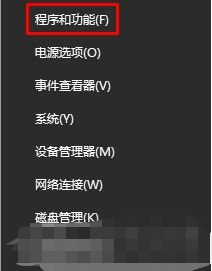
2、点击左上角的【查看已安装的更新】;
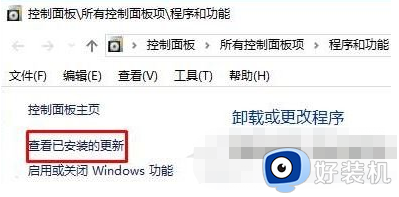
3、在对应补丁上单击右键,点击【卸载】按提示进行卸载即可。
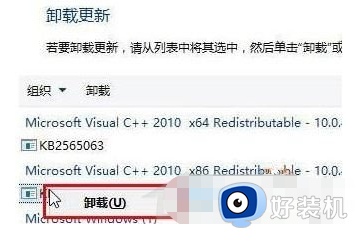
方法二:
1、按下【windows+i】组合键打开windows 设置,点击底部的【更新和安全】;
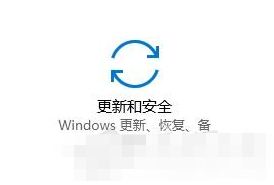
2、在右侧点击【更新历史记录】;
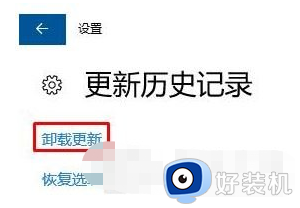
3、在【更新历史记录】下点击【卸载更新】按钮;
4、在对应补丁上单击右键,选择【卸载】即可!
方法三:
1、确认你要卸载的更新代号;
2、打开 C:WindowsservicingPackages 目录;
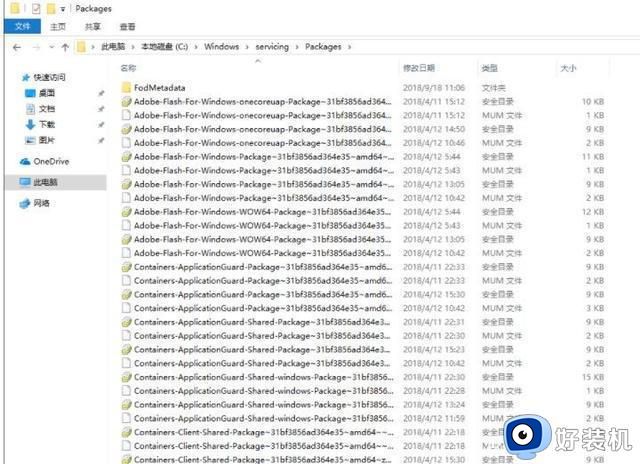
3、搜索更新代号;
4、打开所有的 .mum 文件,内容其实是XML文件。修改其中 permanence=“perment” 为 permanence=“removable” ;
5、保存,需要管理员权限;
6、保存之后,再去卸载更新,右键出现卸载可正常卸载更新。
方法四:
1、按下win+s打开搜索框,然后我们搜索 cmd ,在弹出的搜索结果中的“命令提示符”上单击右键,选择“以管理员身份运行”;
2、打开命令提示符之后,在命令提示符窗口输入 wusa /?,按下回车键;
3、输入命令后会弹出一个新的命令提示符窗口,红框标出的即卸载系统更新的命令行语法;
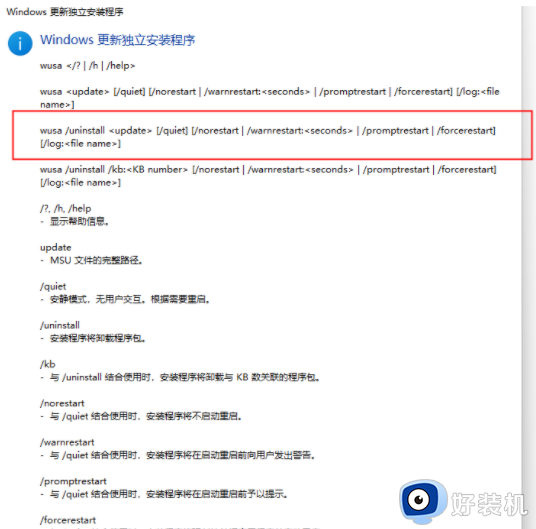
4、照上述命令语法,找到卸载更新的语句;
5、其中,/uninstall 表示卸载,/kb:XXXXXXX 为要卸载的更新。回车以后,指定的更新即可完美卸载。
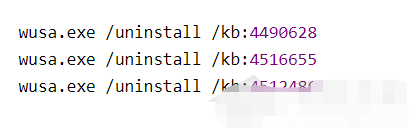
以上就是有关win10更新补丁卸载不了解决方法了,有遇到这种情况的用户可以按照小编的方法来进行解决,希望能够帮助到大家。
win10更新补丁卸载不掉怎么办 win10更新补丁卸载不了解决方法相关教程
- 怎么卸载win10更新的补丁 win10卸载最近更新的系统补丁教程
- 更新win10补丁卸载不了怎么办 win10卸载补丁没反应如何解决
- 怎样卸载Win10系统补丁 快速卸载Win10系统补丁的方法
- win10 怎么卸载补丁 windows10卸载更新补丁的步骤
- win10如何卸载补丁 win10卸载更新补丁
- win10更新的补丁在哪里卸载 win10卸载更新补丁的方法
- win10如何卸载系统更新补丁 win10怎样卸载系统更新补丁
- win10删除更新补丁的办法 win10更新补丁的卸载的方法
- win10已安装更新怎样卸载 卸载win10更新补丁的步骤
- Win10怎样卸载KB5004945补丁 win10卸载KB5004945补丁更新的教程
- win10拼音打字没有预选框怎么办 win10微软拼音打字没有选字框修复方法
- win10你的电脑不能投影到其他屏幕怎么回事 win10电脑提示你的电脑不能投影到其他屏幕如何处理
- win10任务栏没反应怎么办 win10任务栏无响应如何修复
- win10频繁断网重启才能连上怎么回事?win10老是断网需重启如何解决
- win10批量卸载字体的步骤 win10如何批量卸载字体
- win10配置在哪里看 win10配置怎么看
win10教程推荐
- 1 win10亮度调节失效怎么办 win10亮度调节没有反应处理方法
- 2 win10屏幕分辨率被锁定了怎么解除 win10电脑屏幕分辨率被锁定解决方法
- 3 win10怎么看电脑配置和型号 电脑windows10在哪里看配置
- 4 win10内存16g可用8g怎么办 win10内存16g显示只有8g可用完美解决方法
- 5 win10的ipv4怎么设置地址 win10如何设置ipv4地址
- 6 苹果电脑双系统win10启动不了怎么办 苹果双系统进不去win10系统处理方法
- 7 win10更换系统盘如何设置 win10电脑怎么更换系统盘
- 8 win10输入法没了语言栏也消失了怎么回事 win10输入法语言栏不见了如何解决
- 9 win10资源管理器卡死无响应怎么办 win10资源管理器未响应死机处理方法
- 10 win10没有自带游戏怎么办 win10系统自带游戏隐藏了的解决办法
